
ITALIANO
i
1
Dichiarazione FCC (Federal Communications Commission)
sulle interferenze in radiofrequenza
quale è collegato l'apparecchio ricevente.
Questo dispositivo è stato sottoposto a prove ed è risultato conforme ai limiti stabiliti per
i dispositivi digitali di Classe B, ai sensi della Parte 15 delle Norme FCC. Questi limiti
sono stati progettati in modo da offrire una protezione ragionevole nei confronti delle
interferenze dannose nelle installazioni residenziali. Questo dispositivo produce, utilizza
e può emettere energia a radiofrequenza; se non viene installato e usato secondo le
istruzioni, potrebbe produrre interferenze dannose alle comunicazioni radio. In ogni
caso, non c'è nessuna garanzia che non si manifestino interferenze in un'installazione
specifica. Se questo dispositivo provoca delle interferenze dannose per la ricezione
radio o televisiva (che si possono rilevare spegnendo e riaccendendo il dispositivo),
l'utente viene incoraggiato a provare a eliminarle attraverso una o più delle misure
seguenti:
Riorientando o spostando l'antenna ricevente.
Aumentando la distanza tra il dispositivo e l'apparecchio ricevente.
Collegando il dispositivo a una presa appartenente a un circuito diverso da quello al
Consultando il rivenditore o un tecnico radio/TV competente.
Informazioni sui marchi
Genius e G-Note sono marchi registrati di KYE SYSTEMS Corporation.
Microsoft e Windows sono marchi registrati di Microsoft Corporation.
Pentium è un marchio registrato di Intel Corporation.
Adobe e Acrobat sono marchi registrati di Adobe Systems Inc.
Tutti gli altri marchi appartengono ai rispettivi proprietari.
Avviso di copyright
© 2005 KYE SYSTEMS Corp. Tutti i diritti riservati. Nessuna parte di questa
pubblicazione può essere riprodotta, archiviata in sistemi per il recupero delle
informazioni o trasmessa in qualsiasi forma o attraverso qualsiasi mezzo (elettronico,
meccanico, fotocopie, registrazione o altro) senza disporre di un precedente permesso
scritto dell'editore.
Nota: Le specifiche indicate in questo manuale possono cambiare senza preavviso.
™
G-Note
Registratore digitale di appunti
Modello: G-Note 5000
Manuale per l'utente
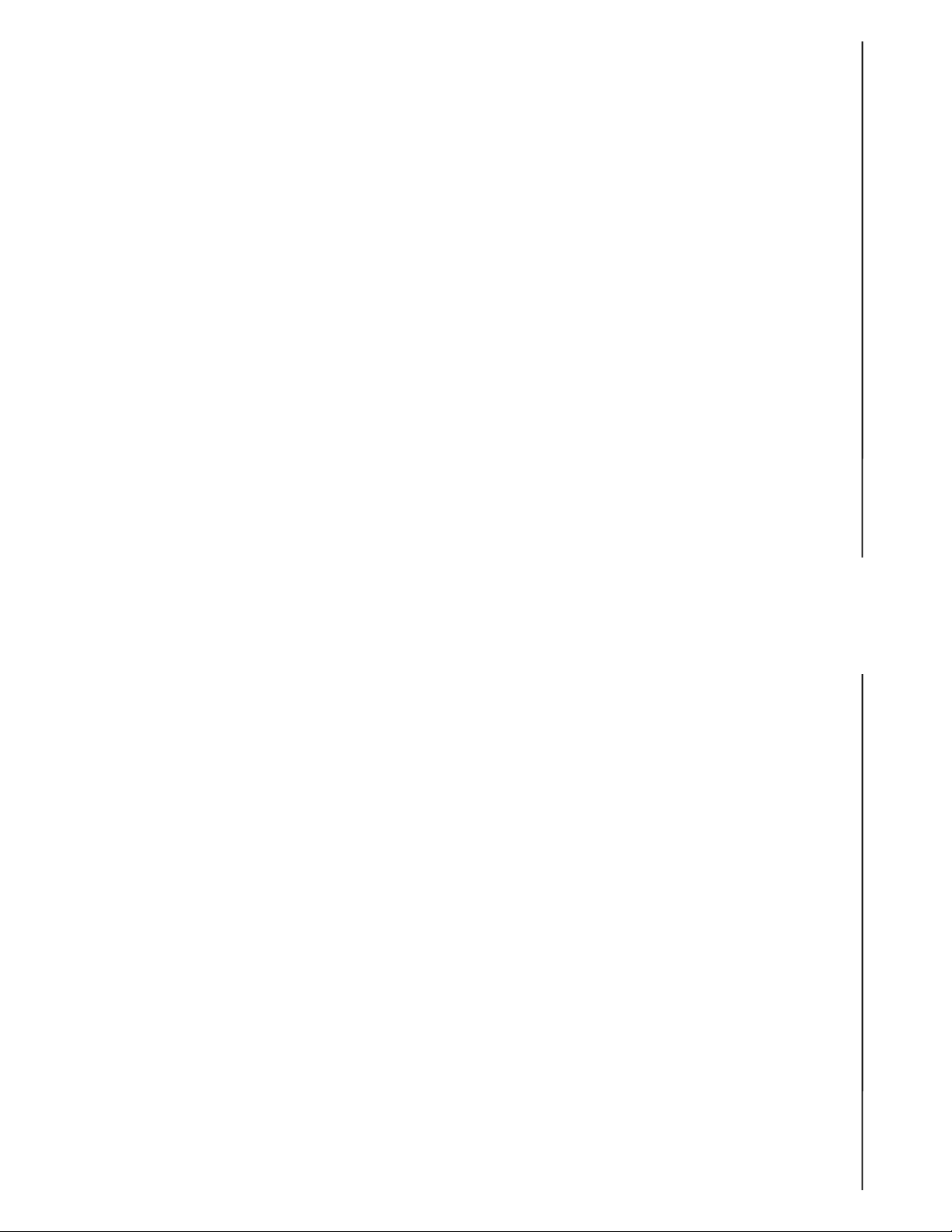
ITALIANO
.................... 27
............................... 29
.................................................30
A BARRA DEGLI STRUMENTI DELLA PAGINA DIGITALE
4.7 LA BARRA DEGLI STRUMENTI STANDARD...................................... 20
4.8 LA BARRA DEGLI STRUMENTI DI ANNOTAZIONE ............................. 24
4.9 L
OSTITUIRE LA BATTERIA DELLA PENNA DIGITALE
SOSTITUIRE LA CARTUCCIA DI INCHIOSTRO DELLA PENNA DIGITALE....... 29
S
PRENDERSI CURA DEL G-NOTE 5000............................................... 29
APPENDICE............................................................................................29
RISOLUZIONE DEI PROBLEMI
SPECIFICHE TECNICHE................................................................31
............................... 31
PECIFICHE DEL BLOCCO PER APPUNTI DIGITALE
S
i
3
ITALIANO
.............14
...................................... 5
...................................................4
....................................................7
...............................16
2000 & XP)................18
INDOWS
...........................................................16
(W
i
2
.........................................................10
..............................................................4
.............................................................................. 4
................................................................12
..............................................................15
EQUISITI DI SISTEMA
ONTENUTI DELLA CONFEZIONE
Porta USB .................................................................................................5
Compartimento batterie .............................................................................5
Slot per penne...........................................................................................5
Area di scrittura .........................................................................................5
Spessore del blocco di carta......................................................................5
1.3 R
1.1 POSSIBILI APPLICAZIONI..............................................................4
1.2 C
Contenuti
CONTENUTI............................................................................................. 2
1. INTRODUZIONE
2. COMPONENTI DEL G-NOTE 5000
2.1 INSTALLAZIONE DELLE BATTERIE ..................................................6
2.2 INSTALLAZIONE DELLA BATTERIA DELLA PENNA...............................6
Accendere il G-NOTE 5000.......................................................................8
Provare la penna a inchiostro digitale........................................................8
Il display LCD ............................................................................................9 Contatore delle pagine ..............................................................................9
2.3 INSERIRE UN BLOCCO DI CARTA
2.4 DISPOSITIVO DI ARCHIVIAZIONE INTEGRATO ...................................7
3.3 INCOMINCIARE UNA NUOVA PAGINA ...............................................9
ANCELLARE LE PAGINE
3.5 C
3.6 CONFIGURARE IL G-NOTE......................................................... 11
3.6.1 IL MENU RUOTA ....................................................................11
MPOSTARE IL TIMER PER LA SOSPENSIONE AUTOMATICA
3.6.4 I
3.6.5 VISUALIZZAZIONE DI SPAZIO SU DISCO RIMANENTE / CARICA DELLE
BATTERIE .....................................................................................15
3.7 SPEGNERE IL G-NOTE
4.1 INSTALLARE IL SOFTWARE DIGITAL ORGANIZER ............................16
3.6.2 IL MENU LIBRETTO
3.6.3 IL COMANDO LIBRETTO – FORMATTA DISCO...............................13
MPORTARE LE PAGINE DIGITALI
4.2 SCARICARE LE PAGINE DIGITALI DAL G-NOTE
4.3 IMPORTARE LE PAGINE DIGITALI (WINDOWS XP) ...........................17
4.4 I
4.5 USARE IL G-NOTE COME TAVOLETTA CON PENNA..........................18
4.6 LA SCHERMATA PRINCIPALE DI DIGITAL ORGANIZER.......................19
4. IL DIGITAL ORGANIZER
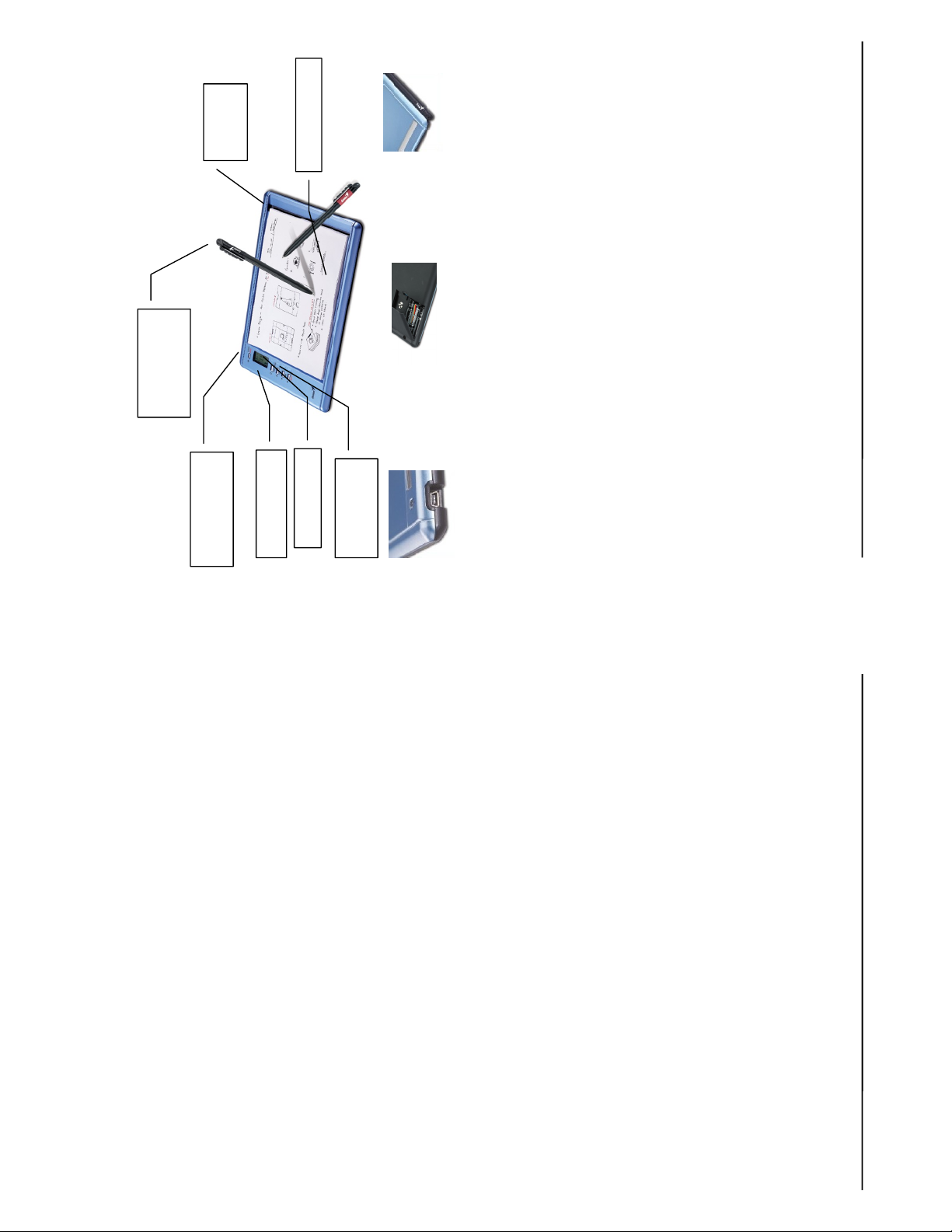
g
ITALIANO
Slot per
penne
Carta normale
itale
Penna a
inchiostro
di
Display LCD
Pulsanti
Accensione/
2. Componenti del G-NOTE 5000
spegnimento
Porta USB
funzione
i
5
Porta USB Compartimento batterie Slot per penne
Area di scrittura
L'area di scrittura è l'area del G-Note 5000 su cui viene posizionato il blocco di
carta e dove il digitalizzatore integrato cattura tutto ciò che scrivete o che
disegnate con la penna a inchiostro digitale. L'area di scrittura misura 150 x 210
mm (5,9" x 8,3")
Spessore del blocco di carta
Il G-Note 5000 supporta blocchi di carta A5 standard con spessore massimo di
15 mm (circa 150 fogli di carta).
ITALIANO
1. Introduzione
Il registratore digitale di appunti G-Note 5000 permette di catturare
istantaneamente appunti o diagrammi scritti con inchiostro su carta normale e
successivamente trasferire una copia digitale nel PC per visualizzarli,
modificarli o condividerli per posta elettronica. Il G-Note 5000 supporta la
i
4
1 blocco di carta A5
modalità verticale ed orizzontale; il sistema del tutto unico di riconoscimento
dell'inchiostro multicolore migliora notevolmente la versatilità e la funzionalità
del dispositivo.
1.1 Possibili applicazioni
Il G-Note 5000 si può usare in tutte le situazioni in cui è necessario avere una
copia su carta e una copia 'soft' digitalizzata (per esempio, nel caso di appunti
di lezioni o riunioni), ma anche per la cattura elettronica delle firme,
l'elaborazione di registrazioni mediche o della polizia, oppure per effettuare
sondaggi e completare moduli.
1.2 Contenuti della confezione
La confezione del G-Note 5000 comprende i seguenti elementi:
Registratore digitale di appunti G-Note 5000
3 ricariche per inchiostro nero (riposte nel compartimento batterie)
1 penna digitale con inchiostro nero
1 penna digitale con inchiostro rosso
Cavo USB per G-Note 5000 (100 cm)
2 batterie a bottone da 1,4 volt per le penne a inchiostro digitale
4 batterie AAA da 1,5 volt per G-Note 5000
Guida rapida all'installazione
CD-ROM con software Digital Organizer e manuale elettronico per l'utente
Mini cacciavite
Se qualcuno di questi elementi manca o è danneggiato, rivolgersi al rivenditore.
1.3 Requisiti di sistema
Windows 2000, XP, o superiore
CPU Pentium III a 500 MHz o equivalente/superiore
Almeno 128 Mbyte di RAM
Almeno 32 Mbyte di spazio libero nel disco rigido
Una porta USB libera
Unità CD-ROM
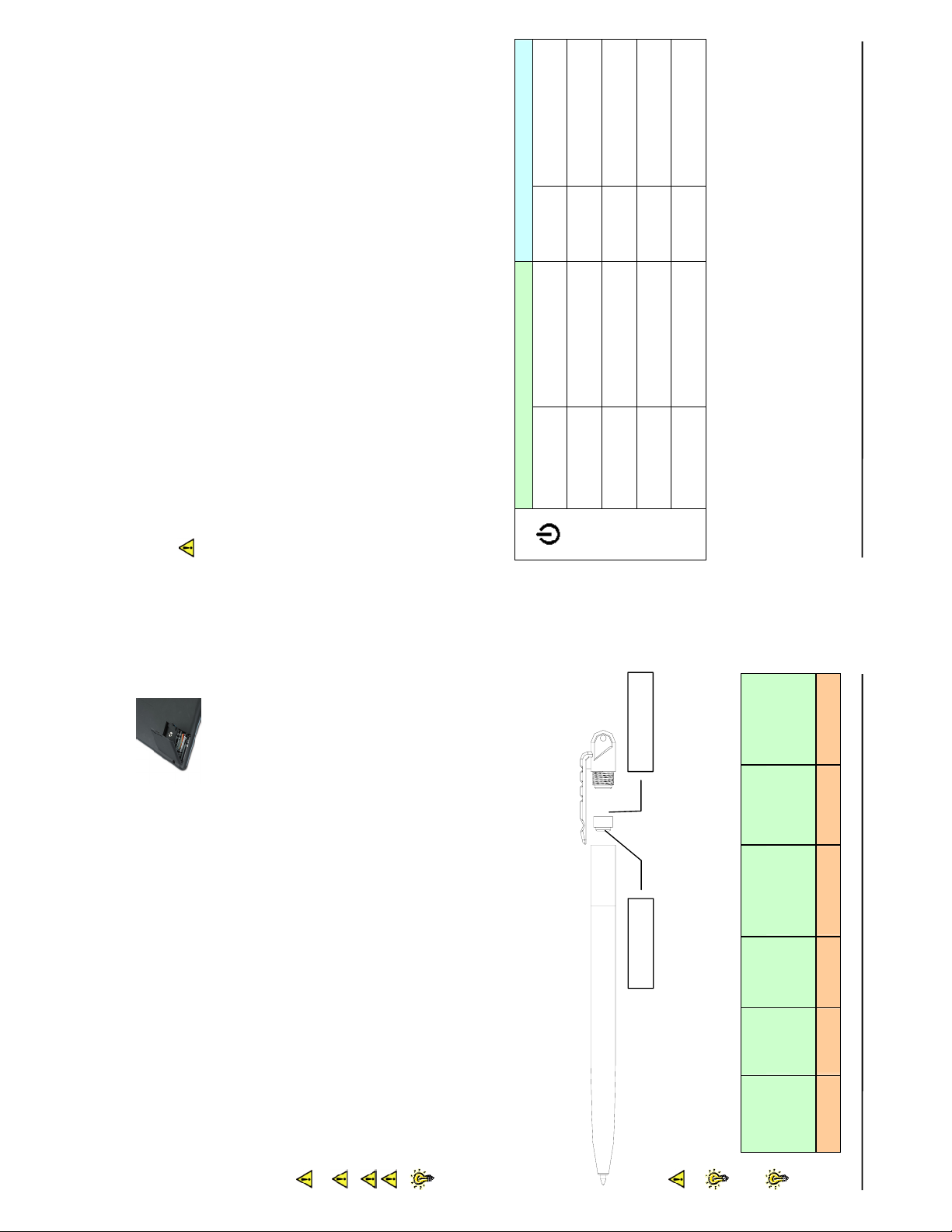
p
(
)
p
(-)
ITALIANO
2.3 Inserire un blocco di carta
Inserire un blocco di carta A5 standard (150 x 210 mm) con spessore massimo
di 15 mm inserendo il più possibile la parte posteriore in cartone nell'apposita
fessura.
Non cercare di forzare nel G-Note 5000 un blocco di carta troppo grande
2.4 Dispositivo di archiviazione integrato
Il G-Note 5000 dispone di 32 Mbyte di memoria flash integrata per archiviare le
note scritte a mano sotto forma di una serie di pagine digitali in un file G-Note
(*.dnt). Windows riconosce la memoria flash come un disco rimuovibile.
3. Istruzioni per l'uso del G-Note
Richiama il menu
MENU
Acceso/spento
ACCENSIONE
Modalità di scrittura degli appunti Menu di configurazione
Dopo avere completato l'installazione delle batterie e del blocco di carta, si può
incominciare a prendere appunti o disegnare a mano libera con la penna a
inchiostro digitale. I vostri appunti verranno istantaneamente catturati e
archiviati nella memoria del G-Note 5000, sotto forma di una serie di pagine
digitali in un file G-Note che si potrà recuperare in un secondo tempo sul PC.
Questa sezione spiega le funzioni principali del G-Note 5000.
3.1 Pulsanti del pannello anteriore
ENTER Conferma
Comincia una nuova
NUOVA
pagina
Sceglie il valore su
SU
Pagina precedente
SU
U
Sceglie l'opzione giù
GIÙ
Pagina successiva
GIÙ
V
Cancella la pagina in
ESC Annulla e ritorna
memoria
CANCELLA
³
i
7
+
ITALIANO
olarità
Compartimento batterie
i
6
Spegnere sempre il G-Note 5000 prima di inserire nuove batterie.
La rimozione delle batterie senza avere prima spento il dispositivo
compartimento batterie usando il mini cacciavite
fornito a corredo.
sollevando il coperchio e premendo verso l'interno il
meccanismo di rilascio. Inserire quattro batterie
(AAA da 1,5 volt) nel compartimento osservando il
verso delle polarità indicato all'interno del coperchio.
Chiudere il compartimento batterie rimettendo in
sede il coperchio.
2.1 Installazione delle batterie
1. Rimuovere la piccola vite di fermo della chiusura del
2. Aprire il compartimento batterie del G-Note 5000
provoca errori nei file. L'installazione errata delle batterie può provocare errori nei file. Non combinare batterie nuove e usate.
Quattro batterie alcaline AAA offrono un'autonomia di circa 100 ore di uso
continuo. La durata delle batterie varia in base allo schema di utilizzo di
ogni singolo utente. La durata delle batterie può dipendere dalla marca.
2.2 Installazione della batteria della penna
Svitare la parte superiore della penna a inchiostro digitale e inserire la batteria
a bottone fornita a corredo, posizionando la polarità negativa (-) verso la punta
della penna. Avvitare reciprocamente le due parti cilindriche fino al completo
serraggio.
olarità
GP IEC/JIS Eveready Varta Duracell
Batterie a
bottone
consigliate:
Marca:
L'installazione errata della batteria provoca il malfunzionamento della
penna a inchiostro digitale.
La batteria della penna a inchiostro digitale ha una durata di circa 14
mesi.
Tipo: GPZA13 PR48 AC13E V13 DA13X
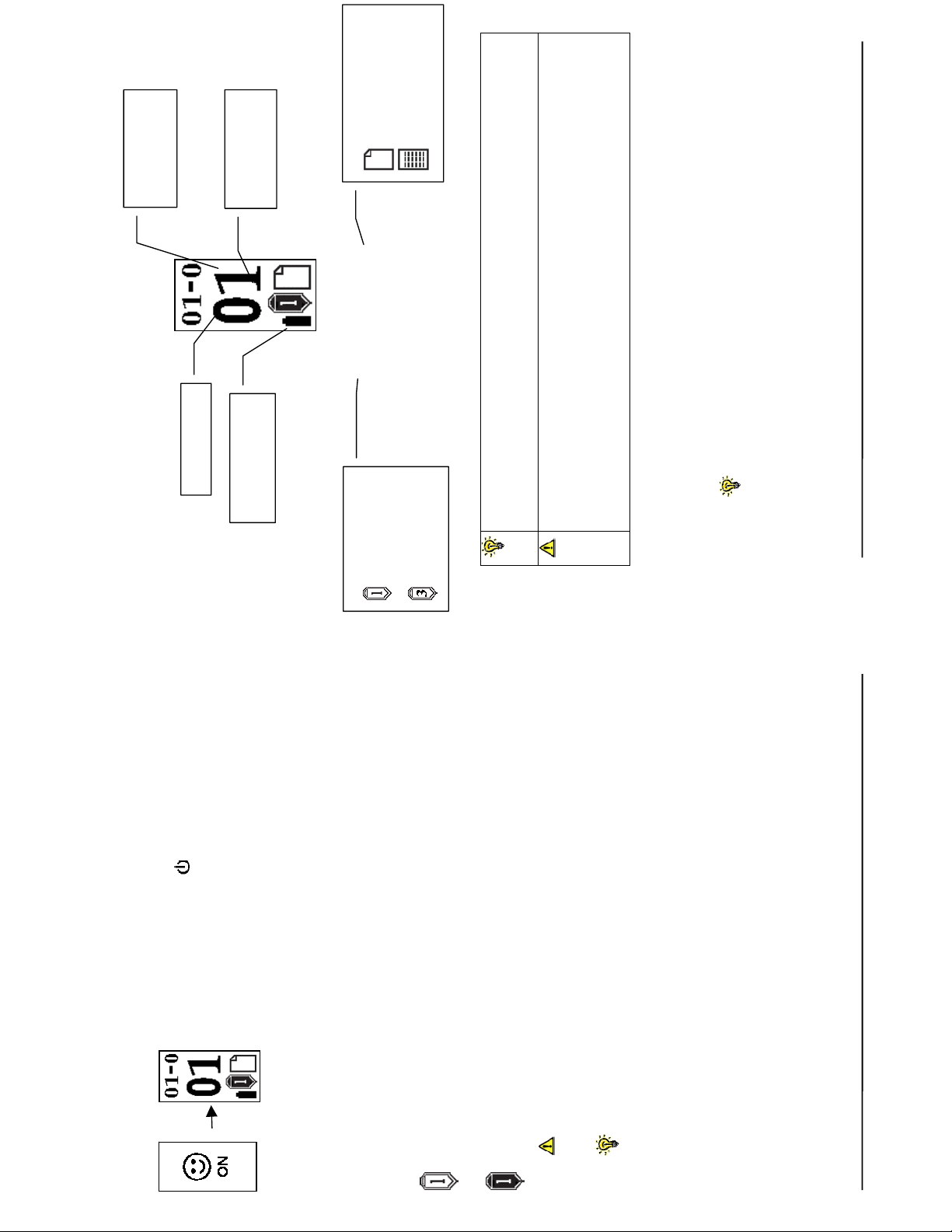
ITALIANO
(
)
(dec
a
0
99)
centinaia 0-1
Contatore delle
pagine
pagina con contenuti
li
im
Contatore delle
pagine
nuova pagina vuota
Stato della pagina
i
9
Libretto
Stato delle
batterie
Il display LCD
inchiostro rosso
inchiostro nero
Icona della penna
Le due cifre decimali del contatore delle pagine sono visualizzate
Contatore delle pagine
ingrandite al centro dello schermo, mentre le centinaia (0-1) vengono
visualizzate dietro il trattino nella riga superiore del display.
Anche se in teoria il G-Note 5000 può gestire fino a 99 libretti composti da
199 pagine digitali ciascuno, in pratica questa possibilità viene limitata
dalla massima capacità di archiviazione della memoria flash integrata. Il
G-Note 5000 ha una capacità di archiviazione di 32 Mbyte, pari a 511
pagine digitali.
3.3 Incominciare una nuova pagina
Raccomandiamo vivamente di numerare i fogli di carta nel
blocco, in modo da incominciare una nuova pagina.
blocco e di copiare il numero di pagina e di libretto sul display LCD
tutte le volte che si gira una pagina. Ciò aiuta a sincronizzare i fogli di
Premere il pulsante Nuova ogni volta che si gira un foglio di carta nel
carta con i libretti e le pagine digitali nella memoria del G-Note.
ITALIANO
sul pannello anteriore, fino
i
8
Premere e tenere premuto per alcuni secondi il
pulsante Accensione
a quando sul display LCD viene visualizzato lo smiley
di accensione. Dopo un secondo verrà visualizzata la
schermata principale del G-Note 5000.
3.2 Accendere il dispositivo
Accendere il G-NOTE 5000
Provare la penna a inchiostro digitale
Se l'icona della Penna non viene visualizzata mentre si sta
scrivendo, verificare che la batteria a bottone sia installata
correttamente e che non sia scarica.
La penna digitale si può usare come una normale penna a sfera per
scrivere su qualsiasi foglio di carta. Per scrivere sul G-Note 5000
non bisogna tuttavia usare una normale penna a sfera, dal momento
che in questo caso gli appunti non verrebbero registrati.
Tenere la penna digitale molto vicino sopra il blocco di carta. L'icona della
penna sul display LCD diventerà di colore bianco per indicare che la
penna è operativa e si trova a distanza di lettura dal digitalizzatore
integrato del G-Note 5000. L'icona della penna nella schermata principale diventa nera non appena la
punta della penna tocca il blocco di carta. A questo punto il G-Note 5000
registra tutto ciò che si scrive sulla carta usando la penna.
Prima di procedere con i test seguenti, verificare di avere inserito la batteria a
bottone nella penna digitale (fare riferimento alla sezione 2.2 per le istruzioni
sull'installazione della batteria).
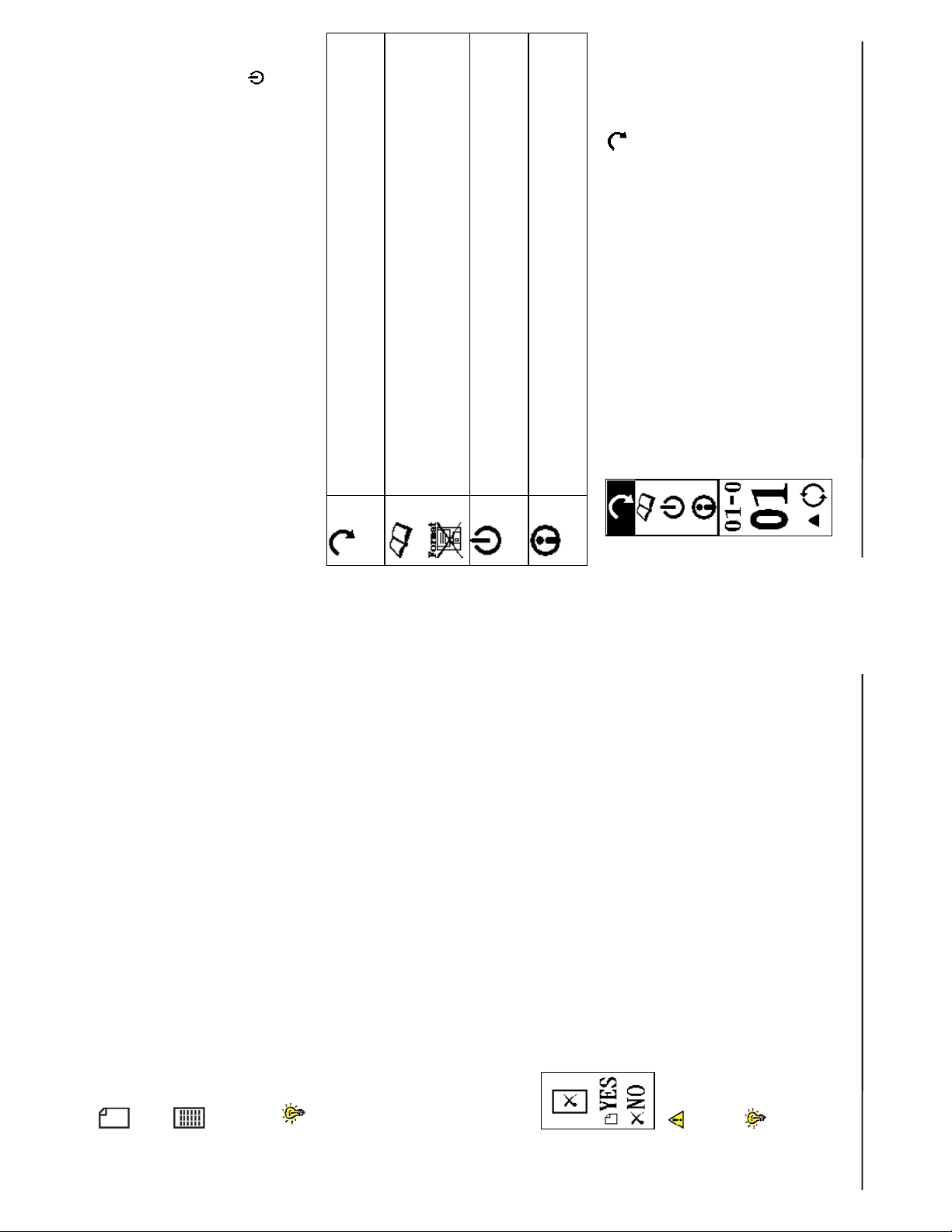
ITALIANO
sul
sul pannello anteriore è possibile
V
o
U
Usare questa opzione per formattare la
11
i
3.6 Configurare il G-Note
Il G-Note è stato progettato per l'uso in un'ampia gamma di applicazioni e
ITALIANO
ambienti. Grazie ai menu integrati, è possibile configurare con facilità il G-Note
5000 in base alle proprie esigenze specifiche. I menu permettono, per esempio,
Incomincia un nuovo libretto (per esempio, all'inizio di una
Libretto:
nuova riunione) oppure dopo la sostituzione di un blocco di carta.
Libretto - Formatta disco:
Ruota: Questo menu permette di regolare l'orientamento della carta
da verticale a orizzontale, oppure di usare addirittura il G-Note 5000
alla rovescia.
selezionare uno dei quattro menu seguenti:
pannello anteriore. Sul display LCD verrà visualizzato il menu principale. Con la
di cambiare l'orientamento della carta da verticale a orizzontale, incominciare
un nuovo libretto, oppure impostare le opzioni di gestione dell'alimentazione.
Accedere al menu principale Mentre si prendono appunti, è possibile accedere al menu principale in
qualsiasi momento premendo brevemente il pulsante Accensione
pressione dei pulsanti funzione
memoria flash e cancellare tutti i suoi contenuti.
Sospendi: Regolando il timer di spegnimento automatico del G-Note
5000 è possibile aumentare significativamente la durata delle
batterie.
Stato: Questa opzione permette di controllare lo stato delle batterie
o la quantità di spazio in memoria ancora disponibile per la
registrazione degli appunti
U per selezionare il sottomenu ruota .
Premere
3.6.1 Il menu Ruota
1.
[ENTER] per confermare.
Premere
2.
Per evitare la creazione di pagine digitali sovrapposte, prima di
incominciare a scrivere su una nuova pagina è opportuno
accertarsi che l'indicatore di stato della pagina sullo schermo
LCD visualizzi una pagina vuota.
Un foglio di carta scritto molto fittamente occupa più spazio in
memoria rispetto a un foglio mezzo vuoto.
i
10
per annullare l'operazione e ritornare alla
³
per confermare l'operazione
modalità di scrittura degli appunti
Dopo la pressione del pulsante Cancella, sullo schermo
LCD viene visualizzato un avviso di sicurezza.
È possibile girare varie pagine alla volta per controllare gli
appunti precedenti. Se si desidera inserire aggiunte a una
Premere il pulsante Pagina Su per sfogliare le pagine precedenti e
introdurre correzioni o ulteriori appunti.
U
3.4 Modificare gli appunti
pagina specifica, bisogna tuttavia sincronizzare il contatore delle
pagine premendo ripetutamente il pulsante Pagina Su fino a quando il
contatore delle pagine indichi lo stesso numero di pagina
contrassegnato sul foglio. Premere il pulsante Pagina Giù per
continuare a lavorare sul foglio con gli appunti più recenti.
Premere il pulsante Pagina Giù dopo essersi spostati tra i fogli
precedenti nel blocco. Questa operazione farà ritornare la
registrazione delle pagine digitali al foglio che contiene gli appunti più
recenti.
V
La pressione del pulsante Cancella equivale a strappare o eliminare
un foglio di carta del blocco.
³
3.5 Cancellare le pagine
Premere
Premere
Prestare molta attenzione a non premere accidentalmente il
pulsante Cancella, dal momento che non è possibile recuperare in
memoria i contenuti di una pagina digitale cancellata e la
Anche se la cancellazione delle pagine con il pulsante Cancella
sincronizzazione dei numeri di pagina potrebbe danneggiarsi!
permette di liberare spazio in memoria, questo metodo va usato
soltanto in caso di emergenza. Si raccomanda di usare il software
Digital Organizer fornito con il G-Note 5000 per cancellare le pagine
dalla memoria dopo averle scaricate nel PC.

ITALIANO
per confermare e ritornare al menu principale.
i
13
per confermare l'operazione
4.
Premere
scrittura degli appunti
Enter ³ Esc Ritorna al menu principale Ritorna alla modalità di
3.6.3 Il comando Libretto – Formatta disco
Premere V per selezionare il sottomenu libretto .
1.
Premere [ENTER] per confermare.
2.
Premere V per selezionare il comando Formatta Disco.
3.
Premere ³ per annullare l'operazione e ritornare alla modalità
di scrittura degli appunti
Premere
4.
ITALIANO
3.
i
12
[ENTER] per confermare.
Premere U per regolare l'orientamento della carta con passi di 90°:
4.
scrittura degli appunti
Enter ³ Esc Ritorna al menu principale Ritorna alla modalità di
Premere per confermare e ritornare al menu principale
Premere V per selezionare il sottomenu libretto .
3.6.2 Il menu Libretto
1.
Premere
2.
Premere V per aumentare il numero del libretto.
3.

ITALIANO
i
15
Spazio su disco rimanente in %
Carica delle batterie rimanente in %
Premere V per selezionare il menu stato .
Premere [ENTER] per confermare.
Premere ³ per ritornare al menu principale.
secondi per spegnere manualmente il G-Note.
tre
Premere e tenere premuto il pulsante di Accensione per circa
3.6.5 Visualizzazione di spazio su disco rimanente / carica delle
batterie
1.
2.
3.
Enter ³ Esc Ritorna al menu principale Ritorna alla modalità di
3.7 Spegnere il G-Note
scrittura degli appunti
ITALIANO
i
14
[ENTER] per confermare.
per confermare e ritornare al menu principale
Il periodo di inattività predefinito è impostato su 15 minuti.
Non usare il comando Formatta di Windows per formattare la
memoria flash, dal momento che ciò potrebbe creare dei
Il comando Libretto-Formatta cancella tutti i dati contenuti
nella memoria flash del G-Note 5000!
problemi di incompatibilità nel file system interno!
Enter ³ Esc Ritorna al menu principale Ritorna alla modalità di
scrittura degli appunti
Premere V per selezionare il sottomenu sospendi .
3.6.4 Impostare il timer per la sospensione automatica
1.
Premere
U o V per aumentare o diminuire il periodo di inattività (da 3 a
2.
60 minuti) trascorso il quale il G-Note si spegnerà automaticamente.
Premere
3.
Premere
4.
scrittura degli appunti
Enter ³ Esc Ritorna al menu principale Ritorna alla modalità di

ITALIANO
G-Note in modalità tavoletta con
penna
i
17
Durante la connessione USB, il G-Note 5000 non usa le batterie ma riceve
l'alimentazione elettrica dal computer.
Fare doppio clic su un file .dnt per aprire il Digital
Organizer e importare la pagina selezionata nella
archiviazione, dal momento che potrebbero verificarsi errori nei file!
4.3 Importare le pagine digitali (Windows XP)
Dopo avere collegato al PC il connettore USB,
Windows XP rileva automaticamente la memoria
flash da 32 Mbyte del G-Note 5000 come
dispositivo di archiviazione rimuovibile e ne
visualizza i contenuti sotto forma di una serie di
pagine digitali caratterizzate dall'estensione di file
.dnt.
sua schermata principale.
Il display LCD visualizzerà un diagramma del
collegamento USB per confermare la presenza di
una connessione USB attiva tra il G-Note e il PC e
per indicare che il G-Note 5000 è in modalità
tavoletta con penna (vedere la sezione 4.5).
Il G-Note 5000 non è in grado di catturare gli appunti quando è in modalità
Non usare la memoria flash da 32 Mbyte del G-Note 5000 come disco di
tavoletta con penna.
ITALIANO
fare clic su [OK], attendere il
completamento dell'installazione
e fare un ulteriore clic su [OK].
4. Per procedere con l'installazione
Connettore USB
i
16
4. Il Digital Organizer
Il Digital Organizer permette di visualizzare, modificare, annotare e inviare per
e-mail le pagine digitali in Windows. Le pagine digitali si possono scaricare nel
computer dalla memoria integrata del G-Note e quindi organizzare, rinominare,
cartella di destinazione
(consigliata) e fare clic su
[OK].
la funzione di "Esecuzione automatica", sullo schermo verrà visualizzato il
menu della schermata di configurazione. Se la schermata di configurazione
non viene visualizzata dopo un certo tempo, fare doppio clic su Risorse del
computer nel desktop di Windows, poi in successione sulle icone Compact
Disc e Configurazione.
cancellare o salvare nei formati di file di uso più frequente, come JPG, BMP, o
PDF.
4.1 Installare il software Digital Organizer
1. Accendere il computer e avviare Windows. 2. Inserire nell'unità CD-ROM il CD Digital Organizer. Se il sistema ha attivata
3. Confermare la posizione della
4.2 Scaricare le pagine digitali dal G-Note
Prendere il cavo USB del G-Note 5000 incluso
nella confezione e collegare il suo connettore
piccolo alla presa USB del G-Note 5000.
Accertarsi che il computer sia acceso e collegare il
connettore grande del cavo a una porta USB
disponibile del PC.

ITALIANO
Riquadro Notepad
Barra degli
strumenti per
]. Sullo schermo verrà
annotazione
i
19
sul desktop di Windows. In alternativa, fare clic su [Start] ►
Per una mappatura corretta dello schermo è
necessario ruotare il G-Note 5000 in
posizione orizzontale, con i pulsanti del
pannello anteriore sul lato sinistro.
Evitare il contatto diretto tra la punta della
penna e la superficie dell'area di scrittura.
Quando si usa il G-Note in modalità tavoletta
con penna, coprire l'area di scrittura con un
foglio di carta oppure usare semplicemente
una pagina vuota del blocco di carta. Ciò
permette di evitare graffi o tracce di inchiostro
sulla superficie del G-Note.
Barra degli strumenti standard
[Programmi] ► [G-Note] ► [icona del G-Note
del G-Note
visualizzata la finestra principale di Digital Organizer:
4.6 La schermata principale di Digital Organizer
Per lanciare il programma in Windows 2000 (o XP), fare doppio clic sull'icona
Barra degli
strumenti
della pagina
digitale
Riquadro
G-Note
Explorer
Riquadro
miniature
Selezionare Visualizza linee sul notepad dal menu Visualizza per
visualizzare o nascondere le linee nel riquadro Notepad.
ITALIANO
4.4 Importare le pagine digitali (Windows 2000 & XP)
Le funzioni di G-Note Explorer nella parte superiore
i
18
Riquadro G-Note explorer
(in alto), riquadro Miniature
(in basso)
nell'angolo inferiore sinistro della
Dopo l'instaurazione di una connessione USB con il PC, il G-Note 5000 si
può usare istantaneamente anche come tavoletta con penna. È possibile
usare la penna con inchiostro digitale nero - contrassegnata sul display
LCD come penna numero 1 in modalità di scrittura degli appunti - come
uno stilo di input analogo allo stilo di una tavoletta con penna tradizionale,
un tablet PC, o un computer handheld.
Nella modalità tavoletta con penna è possibile tenere la penna sull'area di
scrittura per spostare il cursore nelle varie parti dello schermo, battere una
o due volte sulle icone dei programmi per selezionarli e aprirli, annotare gli
appunti nel programma Digital Organizer o nelle comuni applicazioni che
consentono l'input a mano libera con la penna.
riquadro Miniature
Il
schermata principale contiene una serie di
rappresentazioni miniaturizzate di tutte le pagine digitali
presenti nel file G-Note corrente. Usare il cursore nella
barra di scorrimento del riquadro per spostarsi all'interno
dell'intero file G-Note.
sinistra della schermata principale sono molto simili a
quelle di Windows Explorer. È possibile selezionare
dischi, creare nuove cartelle e copiare i file proprio come
si farebbe in Windows.
Dopo il collegamento del G-Note 5000 al PC, la memoria
flash interna appare come disco rimuovibile (per esempio
G:\) nel riquadro G-Note explorer.
Fare un clic sinistro su una miniatura per selezionare una
pagina digitale. Fare doppio clic sulla miniatura per
importare la pagina digitale nel riquadro Notepad.
4.5 Usare il G-Note come tavoletta con penna

ITALIANO
Salva
con
nome
e digitare il nuovo nome nel
Rinomina
. Inserire un nome di cartella appropriato
In G-Note Explorer, fare clic su una cartella
all'interno della quale si desidera creare una
sottocartella, poi fare clic sull'icona Nuova
cartella
e premere [Enter].
È possibile spostare con facilità una selezione
specifica di pagine digitali trascinando le
miniature dal riquadro Miniature alla nuova
cartella nel riquadro G-Note Explorer.
Premere e tenere premuto il tasto Shift sulle
miniature per selezionare una serie di pagine
consecutive, oppure il tasto Ctrl per selezionare
alcune pagine non consecutive, poi trascinare le
pagine nella nuova cartella creata nel riquadro
G-Note Explorer.
Fare clic sull'icona
titolo della miniatura.
Salva la pagina digitale correntemente selezionata usando un
nome di file diverso oppure in un altro formato di file (per
esempio, .jpg, .bmp, .pdf, ecc.)
È possibile liberare spazio o addirittura cancellare completamente la
memoria flash del G-Note 5000 spostando nel disco rigido alcune o
Nuova cartella: Organizzare le pagine digitali nel disco rigido
Liberare spazio nella memoria flash
tutte le pagine digitali: Selezionare il Disco rimuovibile del G-Note in G-
Prima di procedere alla cancellazione, creare un backup delle pagine
digitali nella memoria flash del G-Note 5000 copiandole in una cartella
del disco rigido. Dopo la cancellazione, non sarà più possibile
recuperare le pagine digitali!
Rinomina
Note Explorer, selezionare le pagine digitali che si desidera cancellare,
quindi fare clic sull'icona Cancella nella barra degli strumenti standard.
21
i
ITALIANO
Crea da zero una nuova pagina
digitale G-Note.
Apre un file G-Note già
esistente. Usare la finestra di
dialogo per individuare il file
nella memoria flash del G-Note
5000 oppure nel disco rigido
Salva la pagina digitale correntemente selezionata. La pagina
verrà salvata come pagina digitale G-Note, con estensione
.dnt del nome del file.
20
i
Nuova
Situata nell'angolo superiore sinistro dello schermo, la barra degli strumenti
standard contiene le icone relative a tutte le funzioni desktop abituali come
apertura, salvataggio, stampa dei file, taglia, copia o incolla delle selezioni ecc.
La seguente è una descrizione dettagliata delle sue icone.
4.7 La barra degli strumenti standard
Apri
Salva

ITALIANO
pulsante [Allega] nella finestra di
dialogo. Verrà aperto il vostro
programma e-mail e le pagine verranno
allegate sotto forma di una serie di file
JPG, oppure...
i
6. ...sotto forma di un file PDF multipagina.
L'icona Salva come PDF permette di
compilare e salvare le pagine digitali sotto
forma di file PDF multipagina. Per prima
cosa, creare una selezione di pagine digitali
nel riquadro Miniature tenendo premuto il
tasto Shift per selezionare delle pagine
consecutive, oppure il tasto Ctrl per
selezionare delle pagine non consecutive.
23
Stampa la pagina digitale correntemente selezionata
Taglia i tratti o gli oggetti selezionati nel riquadro Notepad
Copia i tratti o gli oggetti selezionati nel riquadro Notepad
finestra di dialogo e selezionare le pagine digitali che si desidera
salvare sotto forma di file PDF multipagina.
Per aggiungere alla selezione nuovi file da altre posizioni nel disco
rigido, premere il pulsante [Aggiungi file...] nella finestra di dialogo e
navigare fino ai file che si desidera aggiungere. Premere i pulsanti
[Sposta su] o [Sposta giù] per cambiare l'ordine delle pagine nel file
PDF, oppure premere il pulsante [Rimuovi file] per rimuovere una
Successivamente fare clic sull'icona Salva come PDF per aprire la
5. Per finalizzare l'operazione, premere il
Salva come PDF
pagina digitale dalla selezione.
Premere il pulsante [Converti] per finalizzare l'operazione e salvare la
selezione in una cartella di vostra scelta nel disco rigido.
Stampa
Taglia
Copia
per
ITALIANO
Fare clic sull'icona
Cancella
cancellare le pagine
digitali selezionate.
per allegare la
E-mail
i
22
Usare l'icona
selezione delle pagine digitali nel riquadro
Miniature sotto forma di una serie di file JPG
allegati, oppure come file PDF multipagina,
in un programma di posta elettronica come
selezione verrà visualizzata nella
finestra di dialogo Allega file.
1. Dopo un clic sull'icona E-mail, la
MS Outlook oppure Outlook Express.
il cursore verso destra per selezionare
delle pagine consecutive.
2. Tenere premuto il tasto Shift e spostare
Ctrl e fare clic sui singoli nomi di file per
selezionare delle pagine non
consecutive.
3. In alternativa, tenere premuto il tasto
nella finestra di dialogo e navigare nel
disco rigido fino ai file delle pagine
digitali che si desidera aggiungere alla
selezione. Premere i pulsanti [Sposta
su] o [Sposta giù] per cambiare l'ordine
delle pagine. Nel menu a discesa,
selezionare se allegare le pagine sotto
forma di file JPG oppure come file PDF.
4. Premere il pulsante [Aggiungi file...]
Non è possibile recuperare le pagine digitali
annullare questa azione.
cancellate usando questa funzione!
E-mail
Fare clic su [OK] per confermare, oppure su [Annulla] per
Cancella

ITALIANO
per cancellare
della penna. Premere il pulsante
[OK] per confermare.
2. Selezionare la forma della punta
Premere il pulsante [Più colori...]
per espandere il menu dei colori.
Premere il pulsante [OK] per
confermare.
3. Selezionare il colore della penna.
Cancella tratto
Trascinare il cursore nel riquadro
Notepad sull'area o sugli oggetti
che si desidera selezionare per
tagliare, copiare o incollare tramite i
comandi Taglia, Copia o Incolla,
oppure cambiare lo stile usando il
comando Annota proprietà penna.
i
25
Notepad con lo strumento matita.
Matita Selezionare l'icona Matita per annotare il riquadro
Evidenziatore Selezionare l'icona Evidenziatore per evidenziare
Selezionare l'icona
oggetti o tratti di penna uno alla volta, spostando il
cursore della gomma sopra i tratti che si desidera
alcune parti del riquadro Notepad con l'inchiostro
evidenziatore trasparente.
Cancella
cancellare.
È possibile copiare e incollare la selezione direttamente nei
programmi di Microsoft Office come Word, Excel e Outlook, per
un'ulteriore elaborazione o per l'invio tramite posta elettronica.
tratto
Strumento di selezione: Copiare e spostare gli oggetti
ITALIANO
Fare clic sull'icona Informazioni su... per
controllare la disponibilità degli
aggiornamenti più recenti per
il programma Digital
Organizer.
1. Incominciare selezionando gli
Fare clic sulla freccia verso il basso nel menu a
discesa Zoom e selezionare il fattore di zoom.
Fare clic sull'icona Ricerca per ricercare una pagina digitale
Incolla i tratti o gli oggetti selezionati nel riquadro Notepad
G-Note nel disco rigido.
Annulla l'ultima azione
Ripete l'ultima azione
Zoom
Ricerca
Incolla
Undo
Redo
Inform
azioni
su...
(vedere più sotto). La
selezione verrà quindi
visualizzata in un riquadro di
selezione. A questo punto è
possibile cambiare colore e forma
della punta della penna, poi
premere il pulsante [OK] per
oggetti che si desidera modificare
usando lo strumento di selezione
confermare.
24
i
Usare questa finestra di dialogo per
selezionare il tipo di penna, il colore e
la forma della punta della penna, e
modificare gli appunti registrati nel
riquadro Notepad.
La barra degli strumenti di annotazione permette di annotare le pagine digitali
con penne ed evidenziatori, in varie forme e colori. Viene fornita una funzione di
cancellazione integrata per facilitare le correzioni. È possibile usare la
funzionalità di tavoletta con penna del G-Note 5000 (vedere la sezione 4.5) per
annotare le pagine digitali in modo comodo e veloce.
4.8 La barra degli strumenti di annotazione
Proprietà delle penne G-Note

per
ITALIANO
Fare clic sull'icona Forma della
punta della penna
selezionare le dimensioni e la
Forma della
punta della
penna
Colore della
sul pannello
forma della punta della penna. Il
cambiamento della forma della
punta della penna permette di
ottenere straordinari effetti
Fare clic sull'icona
punta della penna per aprire il
menu colori e selezionare o
modificare i colori della matita o
dell'evidenziatore. Premere il
pulsante [Più colori...] per
espandere il menu dei colori.
i
27
incomprensibili nella finestra di Digital
è possibile tenere traccia degli appunti
Separa
Con la funzione
Organizer.
registrati come sequenza di frame e suddividere le pagine che sono
state sovrapposte quando ci si è dimenticati di premere il pulsante
Nuova pagina. Il risultato sarà quello di ottenere nuovamente due
pagine separate e perfettamente leggibili.
calligrafici.
Colore della
punta della
penna
manipolare e riparare le pagine digitali.
4.9 La barra degli strumenti della pagina digitale
La barra degli strumenti della pagina digitale offre alcune potenti funzioni per
Separare le pagine sovrapposte
anteriore tutte le volte che si gira un foglio di carta nel blocco, in modo
da incominciare una nuova pagina digitale in memoria.
Ciò porta inevitabilmente alla
presenza di pagine digitali
sovrapposte nella memoria del G-
Note, dove gli appunti e i diagrammi di
una pagina registrata
successivamente vengono
sovrapposti a quelli di una pagina
precedente. Queste pagine
Un errore piuttosto comune commesso dagli utenti consiste nel
dimenticare di premere il pulsante Nuova pagina
sovrapposte appaiono come segni
ITALIANO
Risultato
oggetti che si desidera
(vedere più
sopra). La selezione verrà
quindi visualizzata in un
riquadro di selezione. A questo
punto è possibile cambiare
colore e forma della punta della
penna, poi premere il pulsante
Usare questa finestra di dialogo
Proprietà penna per modificare le
[OK] per confermare.
della penna. Premere il pulsante
[OK] per confermare.
2. Selezionare la forma della punta
annotazioni nel riquadro Notepad.
penna. Premere il pulsante [Più
colori...] per espandere il menu
dei colori. Premere il pulsante
[OK] per confermare.
3. Selezionare il colore della
26
i
modificare usando lo strumento
di selezione
MS Excel
1. Incominciare selezionando gli
MS Word
MS Outlook
Annota proprietà penna

ITALIANO
Appendice
Sostituire la cartuccia di inchiostro della penna digitale
Aprire il compartimento batterie del G-Note 5000
Compartimento batterie
i
29
inserire la punta della cartuccia nella parte centrale
dell'incavo.
dell'incavo.
dalla penna.
la punta contro una superficie dura fino a farla
entrare in sede.
sollevando il coperchio mentre si preme verso l'interno il
meccanismo di chiusura; individuare la cartuccia
dell'inchiostro e l'incavo per estrarla dalla penna.
1. Tenere la penna digitale in posizione verticale e
2. Spingere delicatamente la penna all'interno
3. Estrarre delicatamente la cartuccia di inchiostro
4. Inserire una nuova cartuccia e premere saldamente
Sostituire la batteria della penna digitale
La batteria della penna digitale dovrebbe avere una durata approssimativa di
14 mesi, ma potrebbe essere scarica in presenza di tratti di inchiostro digitale
assenti in modo casuale, allungati, accorciati o distorti, oppure in presenza di
una diminuzione significativa dello spessore dei tratti. In questo caso, sostituire
la batteria (fare riferimento alla sezione 2.2 per le istruzioni su come sostituire
la batteria della penna).
Prendersi cura del G-Note 5000
un lungo periodo di tempo. Ciò elimina il rischio di trafilamenti di liquido
delle batterie, con la corrispondente corrosione dei componenti interni.
prevede di non utilizzarla per un lungo periodo di tempo.
oppure oggetti caldi o pesanti.
inumidito con acqua o con un detergente neutro.
5000 può presentare dei malfunzionamenti se viene sottoposto a forti urti o
Rimuovere la batteria a bottone dalla penna a inchiostro digitale se si
Evitare di appoggiare sulla superficie del G-Note 5000 supporti magnetici
Per garantire il corretto funzionamento del G-Note 5000 è necessario osservare
le seguenti precauzioni:
Rimuovere le batterie del G-Note 5000 se si prevede di non utilizzarlo per
Pulire la penna e l'alloggiamento usando un panno morbido leggermente
vibrazioni.
Non lasciar cadere la penna digitale o il registratore di appunti. Il G-Note
Evitare di tagliare o graffiare la superficie del G-Note 5000.
Non immergere in liquidi la penna o il registratore digitale di appunti.
da temperature estremamente alte o basse, oppure in presenza di
un'elevata umidità relativa.
annullerebbe la garanzia. Lasciare la manutenzione del dispositivo a tecnici
qualificati.
Non smontare la penna o il G-Note 5000, dal momento che ciò
Non usare o riporre il G-Note 5000 in prossimità di dispositivi che generano
forti radiazioni elettromagnetiche o campi magnetici.
Evitare di usare o riporre la penna e il registratore in ambienti caratterizzati
ITALIANO
Fare clic sull'icona Separa per
aprire una finestra di dialogo
che consiste in due pagine:
La pagina superiore presenta
la pagina registrata
inizialmente. Il software Digital
Organizer cercherà di capire
automaticamente in quale
momento nel tempo avete
dimenticato di premere il
pulsante Nuova pagina. La
pagina inferiore visualizza gli
appunti e i diagrammi della
pagina sovrapposta.
Cursore
frame e
frecce verso
l'alto e verso
il basso
È possibile ottimizzare il processo di
separazione trascinando il cursore della
barra di scorrimento verso l'alto o verso il
basso, quindi rilasciando il pulsante
sinistro del mouse.
È possibile fare clic sulle freccia verso
l'alto o verso il basso nella parte superiore
o inferiore della barra di scorrimento al fine
di spostarsi un frame dopo l'altro nella
registrazione degli appunti.
Premere il pulsante [Separa] per separare
le pagine sovrapposte in modo da ottenere
due pagine nuove e riparate.
Miniature.
Passa alla pagina digitale successiva nel riquadro
Ruota in senso orario o antiorario
la pagina digitale correntemente
selezionata.
Miniature.
Digitare i commenti che si desidera allegare alla pagina
digitale selezionata, poi premere [OK] per confermare.
28
i
Commenti
Pagina su Passa alla pagina digitale precedente nel riquadro
Ruota
pagina
Pagina giù

ITALIANO
Tecnologia Digitalizzatore elettromagnetico
Dimensioni 281 (larghezza) x 180 (lunghezza) x 12 (altezza) mm
Peso 385 g (batterie escluse)
Specifiche tecniche
Specifiche del blocco per appunti digitale
150 x 210 mm DIN A5
Dimensioni della
carta
Spessore del
i
31
Una batteria a bottone da 1,4 V (PR48)
Max. 15 mm / circa 150 fogli
Integrato, con memoria flash da 32 Mbyte
Quattro batterie alcaline AAA da 1,4 V
100 ± 20 ore (uso continuo)
3V / 20 mA ± 5 mA
60 mW ± 15 mW
Sospensione automatica dopo 15 minuti di inattività
(configurabile)
blocco di carta
Supporto di
archiviazione
Alimentazione
elettrica
Durata delle
batterie
Corrente
operativa
Consumo
elettrico
Modalità a
basso consumo
Interfaccia USB 1.1
140 (L) x 10mm Ø
Dimensioni
Peso 12 g batteria compresa
Specifiche della penna a inchiostro digitale
Alimentazione
Circa 1000 ore (uso continuo)
67,1 (L) x 2,3 mm Ø
elettrica
Durata delle
batterie
Cartuccia di
inchiostro
ITALIANO
. Nota: È possibile riparare le pagine
LCD visualizzi una pagina vuota
Accertarsi di premere il pulsante Nuova sul pannello anteriore tutte le
volte che si gira un foglio di carta nel blocco, in modo da incominciare una
sovrapposte usando la funzione Separa (vedere la sezione 4.9).
nuova pagina digitale; inoltre, accertarsi che l'icona Pagina sul display
È stata creata una pagina digitale sovrapposta.
Le batterie del G-Note 5000 potrebbero essersi esaurite durante una
Il G-Note 5000 ha registrato soltanto una parte degli appunti.
Risoluzione dei problemi
o - venga
oppure nera (fare
i
30
visualizzata sul display LCD. Lasciare al G-Note 5000 la possibilità di
riferimento alla sezione 3.2) in modalità di scrittura degli appunti, in
sessione di scrittura di appunti. Sostituire le batterie (per le istruzioni,
fare riferimento alla sezione 2.1)
batterie sia chiuso correttamente. Può darsi che sia stato usato un blocco di carta più spesso del valore
massimo di 15 mm. Ciò forza la punta della penna digitale a superare
l'altezza massima di lettura consentita dal G-Note 5000. Verificare se
In modalità di scrittura degli appunti, controllare che il coperchio delle
l'icona della penna nel display LCD è bianca
modo da garantire un'altezza di lettura appropriata.
Dopo l'accensione del dispositivo, potrebbero essere necessari un
secondo o due prima che l'icona di pagina -
avviarsi appropriatamente.
un periodo di inattività troppo breve (fare riferimento a 3.6.4).
Aumentare il tempo di sospensione automatica.
Il timer di sospensione automatica potrebbe essere stato impostato su
Presenza di tratti di inchiostro allungati o distorti
Non usare due penne contemporaneamente e non appoggiare una penna
sul blocco di carta mentre si scrive con l'altra.
Anche se in teoria il G-Note 5000 può gestire fino a 99 libretti composti da
199 pagine digitali ciascuno, in pratica questa possibilità viene limitata
dalla massima capacità di archiviazione della memoria flash integrata. Il
G-Note 5000 ha una capacità di archiviazione di 32 Mbyte, pari a circa 511
pagine digitali.
Il contatore di pagine non ha ancora raggiunto 99, ma la memoria è piena.

ITALIANO
i
32
PDF
;
BMP
;
DNT;DNF
Formati di file
JPG
Proprietari
Comuni
Windows 2000 o XP
Sistema operativo
CPU Pentium III a 500 MHz o equivalente/superiore
Requisiti di sistema
RAM 128 Mbyte o più consigliati
Interfaccia Porta USB disponibile; unità CD-ROM
Almeno 32 Mbyte
Spazio nel disco
rigido
